Bagaimana cara mengubah tanggal menjadi bulan dan tahun?
Excel memiliki dua cara untuk mengubah tanggal menjadi bulan dan tahun. Dan dalam tutorial ini, kita akan mempelajari kedua metode tersebut secara detail.
Metode 1: Pemformatan khusus
Anda dapat menggunakan langkah-langkah di bawah ini untuk melakukannya:
- Pertama, pilih sel tempat Anda memiliki tanggal.
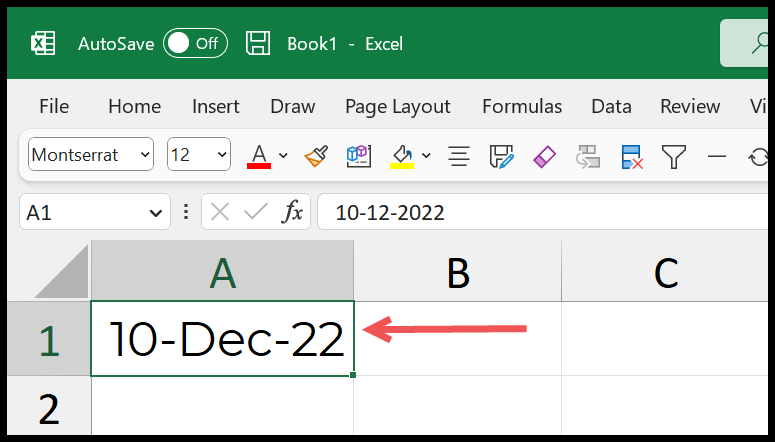
- Setelah itu, gunakan pintasan Ctrl+1 untuk membuka opsi Format Sel.
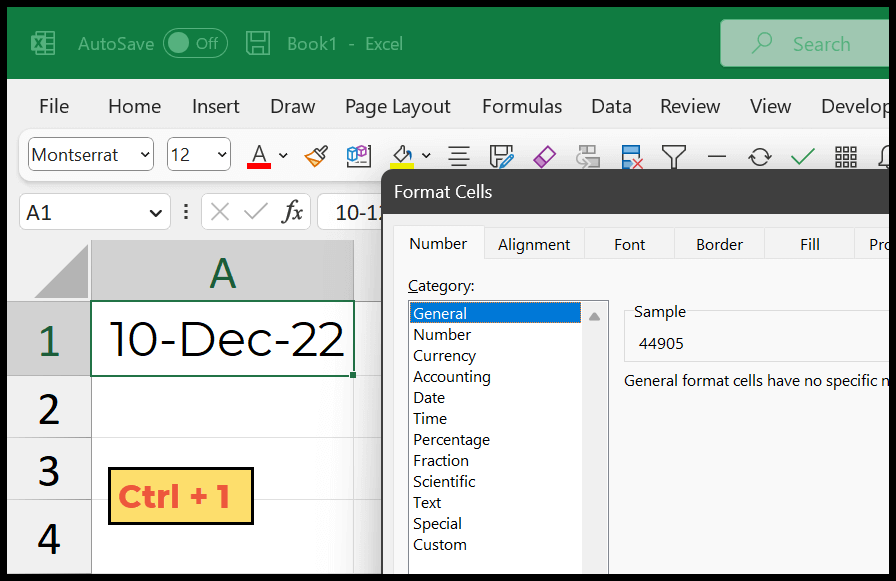
- Dari sana, klik kategori “Kustom”.
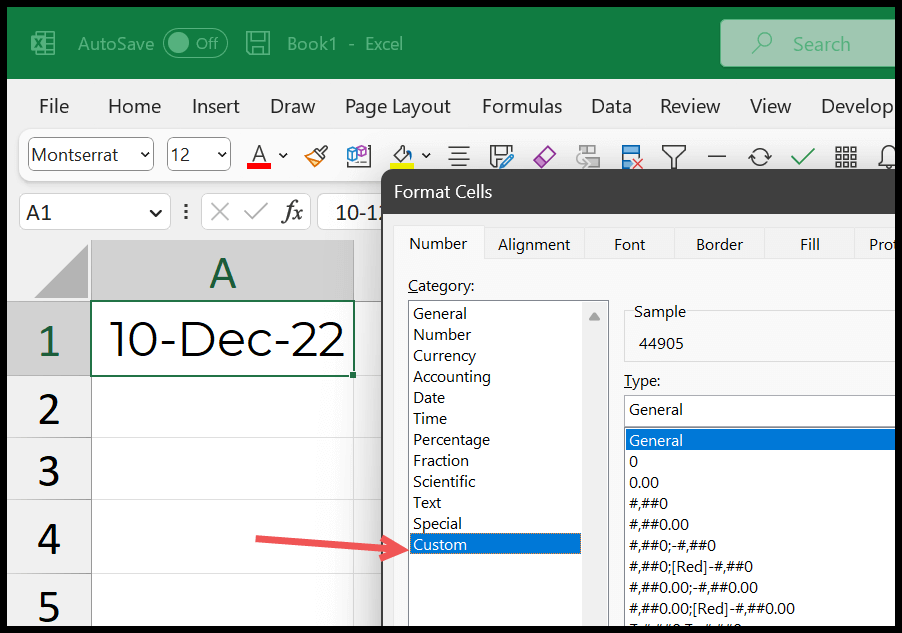
- Sekarang, di bilah input jenis, Anda perlu menentukan format yang akan diterapkan pada tanggal. Misalnya, Anda dapat memasukkan “mmm-yyyy” untuk bulan dan tahun.
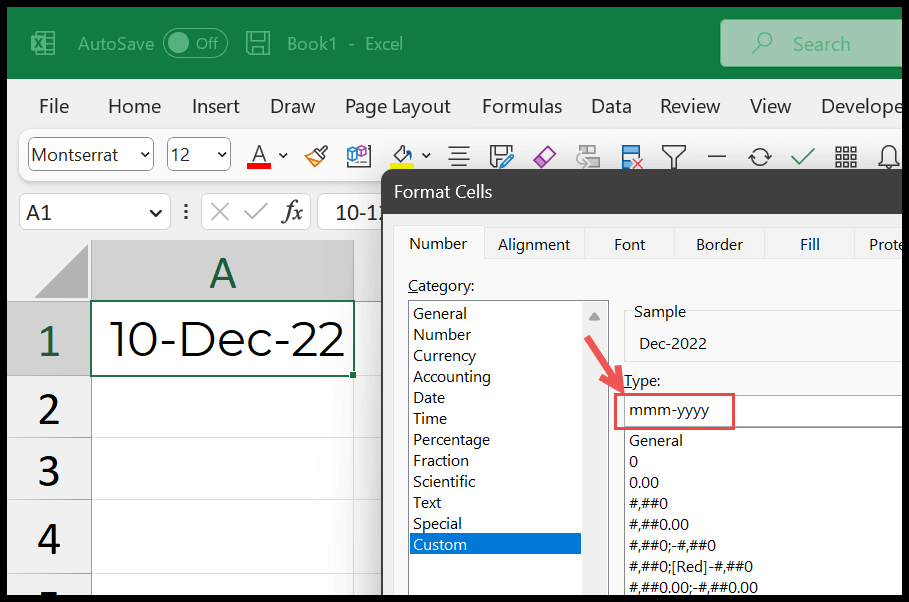
- Pada akhirnya, klik OK untuk menerapkan format ke sel.
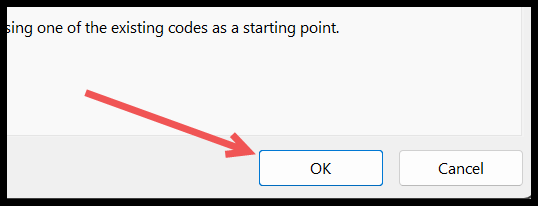
Dan ketika Anda mengklik OK, itu akan mengubah tanggal menjadi bulan dan tahun saja.
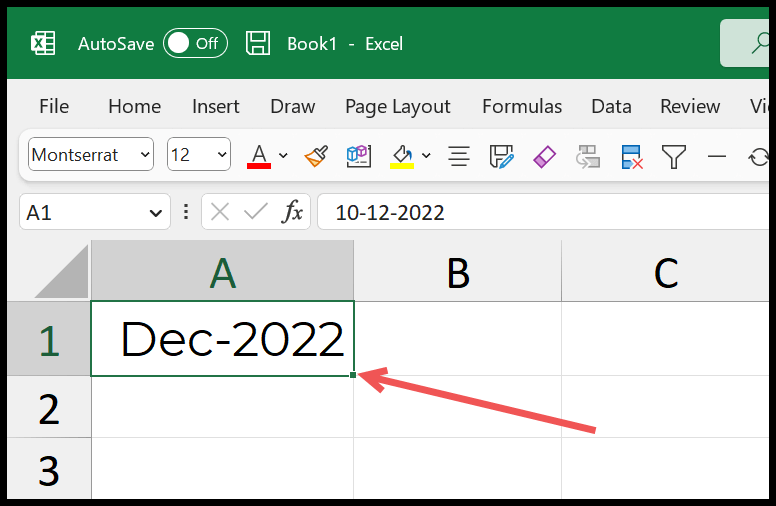
Dan jika Anda melihat bilah rumus, selalu ada tanggal dengan hari, bulan, dan tahun. Satu-satunya perbedaan adalah format yang Anda terapkan pada sel untuk mengubahnya menjadi bulan dan tahun.
Berikut beberapa format yang dapat Anda gunakan:
- mmm – untuk nama pendek bulan ini.
- mm – untuk nomor bulan.
- mmmm – untuk nama panjang bulan itu.
- yy- untuk tahun dua digit.
- aaaa – untuk tahun empat digit.
Metode 2: mengonversi ke sel terpisah
Katakanlah Anda perlu mendapatkan hasilnya di sel terpisah; dalam hal ini Anda dapat menggunakan fungsi TEXT. Fungsi ini memungkinkan Anda mengekstrak nilai suatu tanggal dan kemudian memformatnya sesuai keinginan Anda.
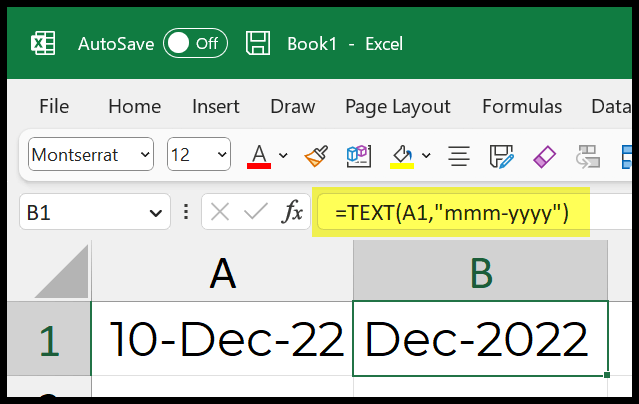
=TEXT(A1,"mmm-yyyy")Dengan fungsi teks, Anda memiliki dua argumen untuk ditetapkan.
Pada argumen pertama (nilai), tentukan tanggal yang ingin Anda konversi menjadi bulan dan tahun atau bulan dan tahun secara terpisah. Dan di argumen kedua (format_text) Anda perlu menentukan formatnya.
Anda dapat menggunakan format di bawah ini, yang sama seperti yang kami gunakan pada metode pertama.
- mmm
- milimeter
- mmmm
- A A
- aaa
- mmm-aaaa
- mm-yy